Wenn Sie Windows 10 1809 installieren oder aktualisieren,So reparieren Sie einen ComputerUnerwarteter Neustart oder unerwarteter Fehler?Dies ist ein häufiges Problem, und viele Windows-Benutzer melden es.Möglicherweise erhalten Sie diese Fehlermeldung jedes Mal, wenn Sie auf "OK" klicken.Sie können mit der Installation nicht fortfahren und stecken in einer Endlosschleife fest.Wenn Sie Ihren PC neu starten, wird dieser Fehler erneut angezeigt:Der Fehler sieht so aus:
Der Computer wurde unerwartet neu gestartet oder es ist ein unerwarteter Fehler aufgetreten.Die Windows-Installation kann nicht fortgesetzt werden.Um Windows zu installieren, klicken Sie auf OK, um den Computer neu zu starten, und starten Sie dann die Installation neu.
Es gibt keinen bestimmten Grund, warum Sie auf dieses Problem stoßen, aber Registrierungsbeschädigung, Beschädigung von Windows-Dateien, Beschädigung der Festplatte, veraltetes BIOS usw. sind viele Gründe.Damit erhalten Sie jedoch grundlegende Ideen, wie Sie diese verschiedenen Ursachen beheben können, und genau das werden wir tun.
Inhalte
Ändern Sie den Wert von ChildCompletion setup.exe im Registrierungseditor
Im Registrierungseditorsetup.exeEingabewertdatenFehlerIst die Hauptursache für den Fehler. Der Computer in Windows 10 wird unerwartet neu gestartet.Daher müssen Sie es zuerst korrigieren.Wenn dieser Fehlerbildschirm angezeigt wird, drücken Sie auf demselben Fehlerbildschirm Shift + F10 einschalten Eingabeaufforderung.Befehl eingebenregedit Und drücken Sie die Eingabetaste, um den Windows-Registrierungseditor zu öffnen.
Navigieren Sie nun im Registrierungseditor zum folgenden Schlüssel:
Computer/HKEY_LOCAL_MACHINE/System/Einstellungen/Status/Kinder abgeschlossen
Klicken Sie als Nächstes auf ChildCompletion-Schlüssel , Und dann im rechten Fenster finden setup.exe. Doppelklicken Sie auf setup.exe und legen Sie den Wert fest 從1ÄndernIst 3.
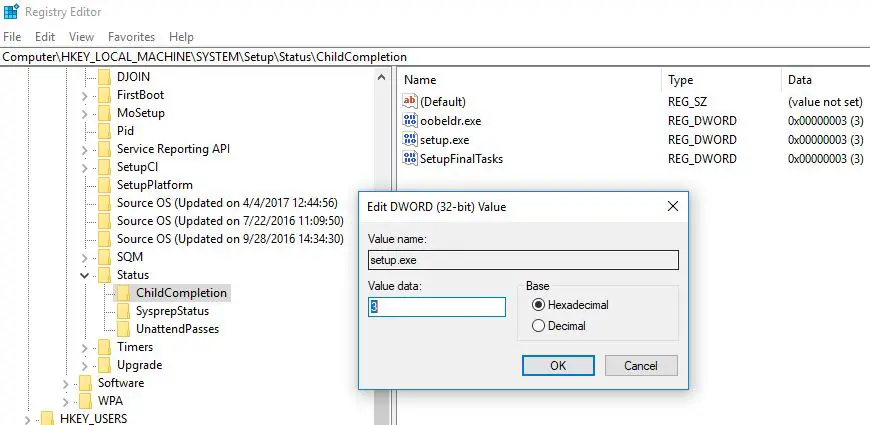
Schließen Sie den Registrierungseditor und das Eingabeaufforderungsfenster.Klicken Sie nun bei dem Fehler auf "OK" und Ihr PC wird neu gestartet.Nach dem Neustart des PCs wird Ihre Installation fortgesetzt.
Überprüfen Sie das Festplattenkabel
Eine lockere Festplattenkabelverbindung kann dazu führen, dass der Computer in Windows 10 unerwartet neu gestartet wird.Überprüfen Sie daher das Kabel, das das Motherboard mit der Festplatte verbindet, und wechseln Sie es aus, wenn es schlaff ist.Benutzer berichten, dass das Problem durch das Ersetzen des Kabels, das die Festplatte mit dem Motherboard verbindet, behoben wurde, also sollten Sie es versuchen.
Startreparatur ausführen
Nachdem Sie die obigen Vorgänge ausgeführt haben,Computerimmer noch Unerwarteter Neustart oder unerwartete Fehler auftreten,dann Greifen Sie auf erweiterte Startoptionen zu und führen Sie eine Startreparatur durch, damit Windows Startfehler selbst beheben kann.
Legen Sie die bootfähige Installations-DVD von Windows 10 ein und starten Sie den PC neu.Wenn Sie hier nicht gelesen haben, wie man erstelltInstallationsmedien für Windows 10.Wenn Sie bereit sind, die DVD/USB zu installieren, schließen Sie sie an und starten Sie Windows neu.(Öffnen Sie die BIOS-Einstellungen, indem Sie die Entf-Taste drücken, und ändern Sie die Startreihenfolge für den ersten Start auf DVD/Wechsellaufwerk.)
- Wenn Sie aufgefordert werden, eine beliebige Taste zu drücken, um von CD oder DVD zu booten, drücken Sie eine beliebige Taste, um fortzufahren.
- Wählen Sie Ihre Spracheinstellung und klicken Sie auf "Weiter".
- Klicken Sie unten links auf Computer reparieren.
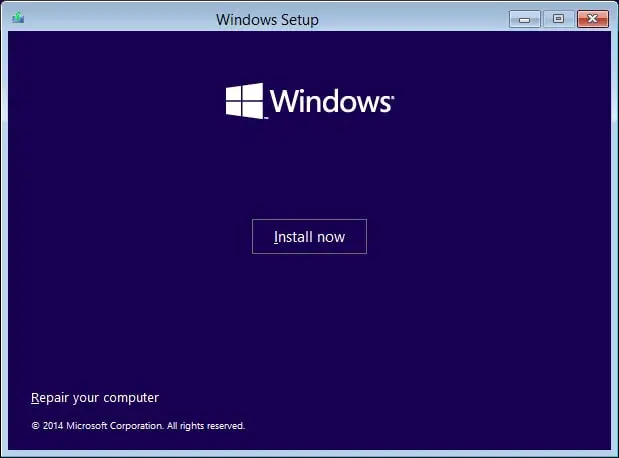
- Klicken Sie auf dem Bildschirm Optionen auswählen auf Fehlerbehebung ->Dann klick erweiterte Optionen.
- hier Klicken Sie auf dem Bildschirm Erweiterte Optionen auf Automatische Reparatur oder Start-up-Reparatur.
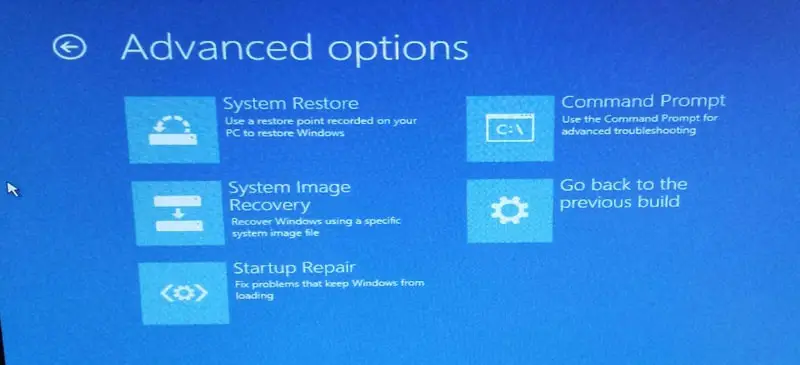
Warten Sie, bis die automatische Reparatur/Startreparatur von Windows abgeschlossen ist.Starten Sie neu, Sie haben erfolgreich gelöst.Der Computer wird unerwartet neu gestartet oder es tritt ein unerwarteter Fehler auf. Installieren Sie Windows jetzt erneut und überprüfen Sie dieses Mal, ob es erfolgreich war.
Formatieren Sie das Diskettenlaufwerk
Wenn alle oben genannten Methoden diesen Fehler nicht beheben können, verwenden Sie die Eingabeaufforderung, um das NTFS-Dateisystemlaufwerk als einfache letzte Methode zu formatieren, und führen Sie dann eine Neuinstallation durch.
Hinweis: Diese Methode löscht alle Dateien, Ordner und Einstellungen von Ihrem PC.
durch Auf dem FehlerbildschirmDrücken SieShift + F10鍵Öffne die Eingabeaufforderung erneut .Jetzt beicmdGeben Sie den folgenden Befehl ein,Und in jedem命令Drücken Sie dann die Eingabetaste:
Festplattenteil Anzahl der Listen Wählen Sie Volume 1 (wählen Sie die Festplatte mit dem Windows-Betriebssystem aus) Format fs=ntfs quick label=test
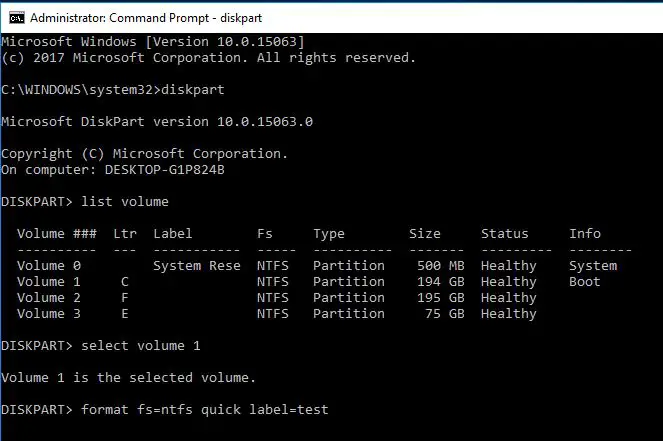
Geben Sie exit ein und drücken Sie die Eingabetaste, um die Eingabeaufforderung zu verlassen.Nach dem Neustart des Computers "Der Computer startet unerwartet neu" Problem,該Ein Problemgelöst.Sie müssen Windows jedoch erneut installieren.
Unabhängig davon, was Sie tun, wird der Computer von selbst neu gestartet und Sie können die Installation nicht fortsetzen.Der Hauptgrund für diesen Fehler ist ein Installationsfehler oder ein Unglück.Sie sollten die Kabelverbindung der Festplatte überprüfen, da dies in einigen Fällen zu Schleifenproblemen führen kann.Helfen diese Lösungen bei der Behebung des "Computerneustarts unerwartet" in Windows 10?Teilen Sie uns folgende Kommentare mit, lesen Sie bitte auch:
- 5 Lösungen zum Beheben des NTFS_FILE_SYSTEM-Fehlers in Windows 10/8/7
- Kritischen Windows 10-Fehler beheben Startmenü Cortana funktioniert nicht
- 10 Tipps zur Optimierung von Windows 15 für eine bessere Leistung
- Windows 10-Registrierungsanpassungen zum Aktivieren versteckter Funktionen

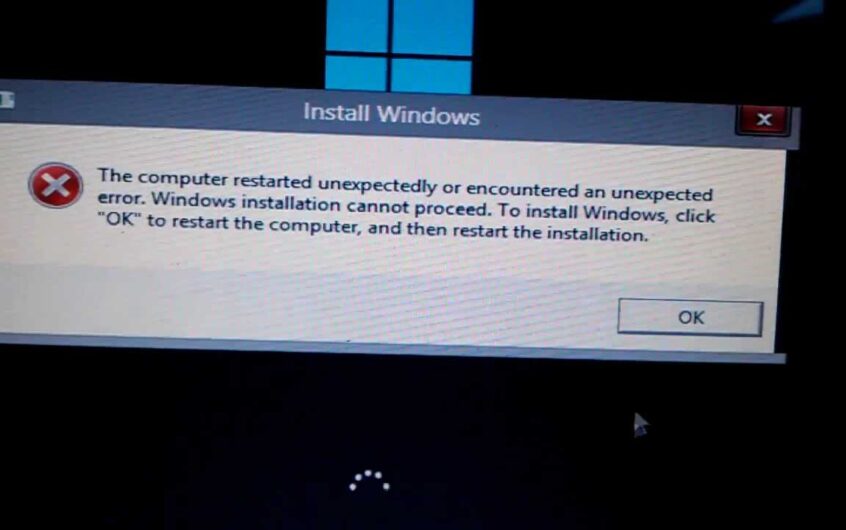
![[Behoben] Microsoft Store kann keine Apps und Spiele herunterladen](https://oktechmasters.org/wp-content/uploads/2022/03/30606-Fix-Cant-Download-from-Microsoft-Store.jpg)
![[Behoben] Der Microsoft Store kann keine Apps herunterladen und installieren](https://oktechmasters.org/wp-content/uploads/2022/03/30555-Fix-Microsoft-Store-Not-Installing-Apps.jpg)
